Ubuntu部署和体验Nexus3
关于Nexus
如下图,在局域网部署了Nexus之后,可以缓存中央仓库的jar,开发者开发的二方库发布到Nexus上,局域网内的其他人也可以从Nexus下载这些二方库使用:
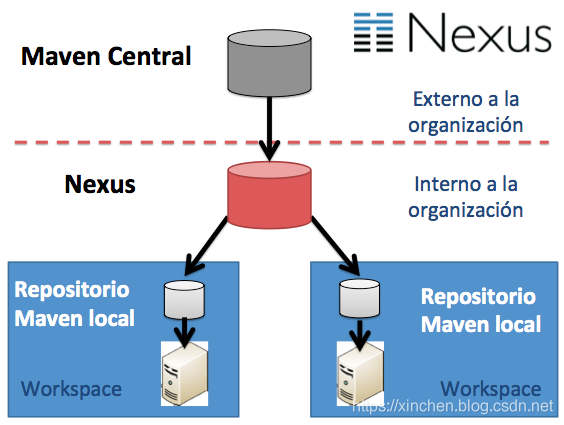
环境信息
本次实战是在Linux服务器上通过Docker安装Nexus3:
- 操作系统:Ubuntu 18.04.3 LTS
- Docker:19.03.5
- Nexus:3.19.1
安装docker
- apt更新:
apt-get update
- 安装curl:
apt-get install -y curl
- 安装docker:
curl -sSL https://get.docker.com | sh
- 安装完成后,检查docker是否正常:
root@hedy:~# docker version
Client: Docker Engine - Community
Version: 19.03.5
API version: 1.40
Go version: go1.12.12
Git commit: 633a0ea838
Built: Wed Nov 13 07:29:52 2019
OS/Arch: linux/amd64
Experimental: false
Server: Docker Engine - Community
Engine:
Version: 19.03.5
API version: 1.40 (minimum version 1.12)
Go version: go1.12.12
Git commit: 633a0ea838
Built: Wed Nov 13 07:28:22 2019
OS/Arch: linux/amd64
Experimental: false
containerd:
Version: 1.2.10
GitCommit: b34a5c8af56e510852c35414db4c1f4fa6172339
runc:
Version: 1.0.0-rc8+dev
GitCommit: 3e425f80a8c931f88e6d94a8c831b9d5aa481657
docker-init:
Version: 0.18.0
GitCommit: fec3683
部署Nexus3
- 创建工作目录并赋权限:
mkdir -p /usr/local/work/nexus-data && chown -R 200 /usr/local/work/nexus-data
- 下载Nexus镜像并创建容器:
docker run -d \
-p 8081:8081 \
--name nexus \
-v /usr/local/work/nexus-data:/nexus-data \
sonatype/nexus3:3.19.1
上述命令的参数较多,有几点需要注意:
a. 容器的8081端口映射到宿主机的8081端口;
b. 容器名为nexus;
c. 容器的/nexus-data/目录被映射到宿主机的/usr/local/work/nexus-data/;
d. 镜像是sonatype官方的3.19.1版本;
3. 等待容器创建成功后,Nexus3即部署成功;
登录和操作Nexus3
- 在控制台执行以下命令,即可获得Nexuse3的初始密码:
echo `docker exec nexus cat /nexus-data/admin.password`
我这里得到的是2c9c5399-d0da-48ec-9050-dc4f43cede10
2. 点击下图右上角红框中的Sign in,进入登录页面:
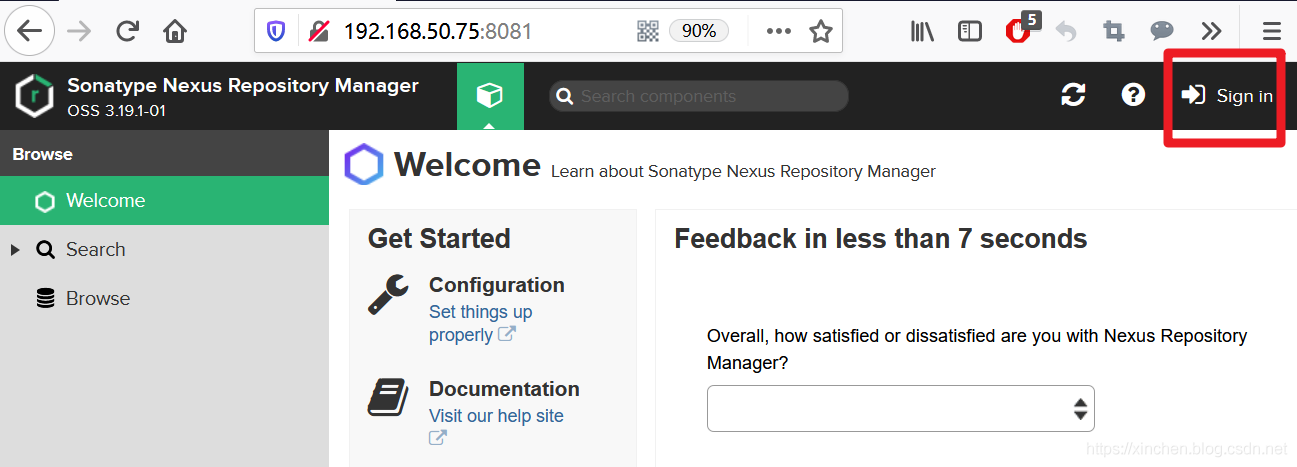
3. 登录页面如下图,账号admin,密码是刚才获取的2c9c5399-d0da-48ec-9050-dc4f43cede10:
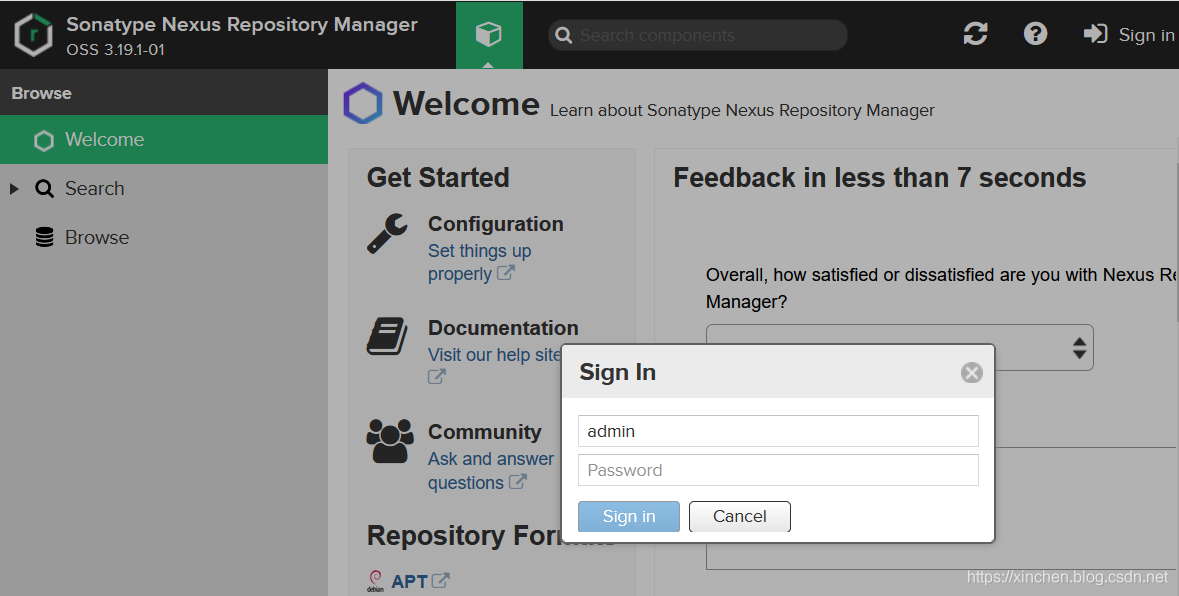
4. 登录成功会提示修改密码,如下图,请修改:
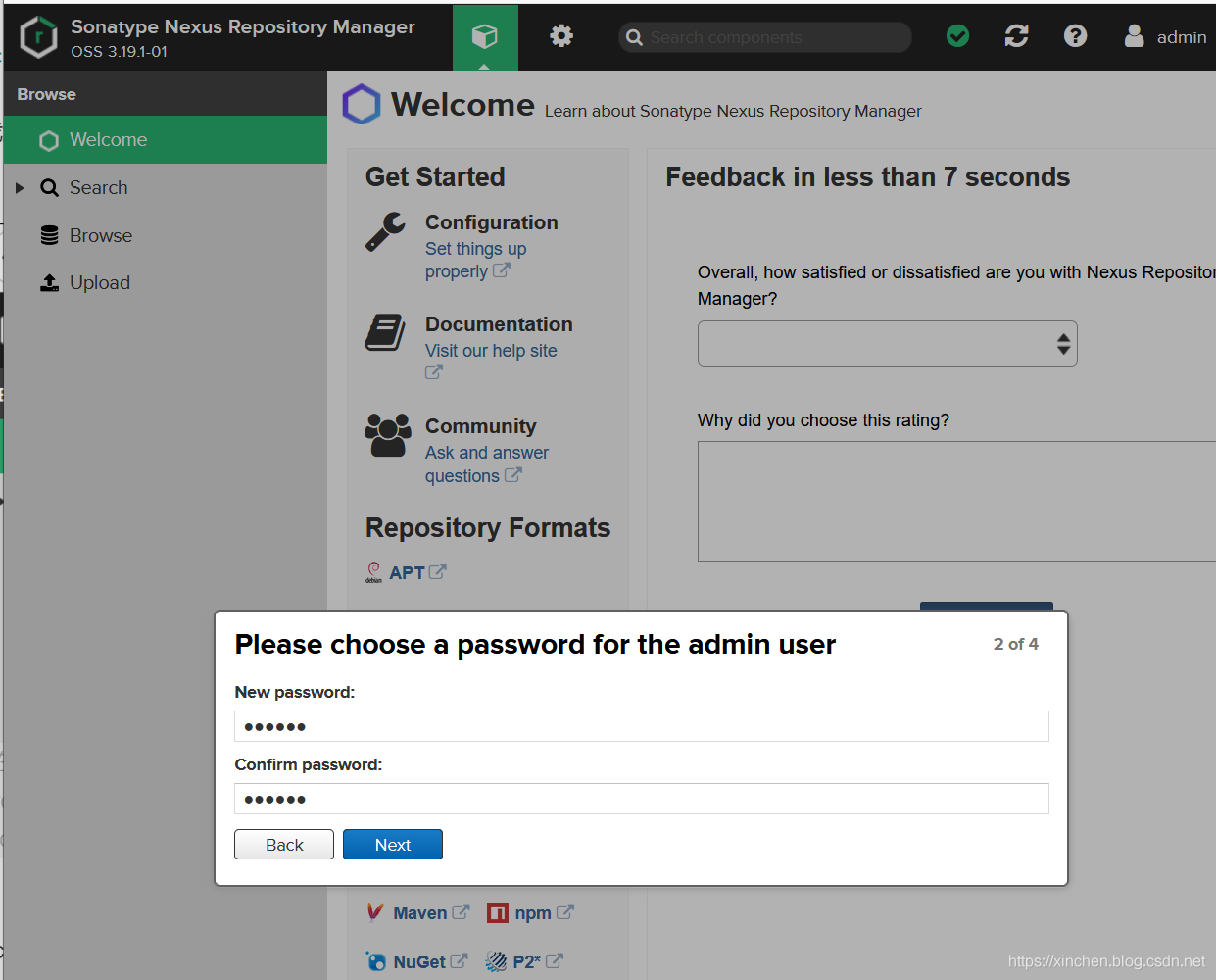
5. 是否运行匿名访问,这里勾选上:
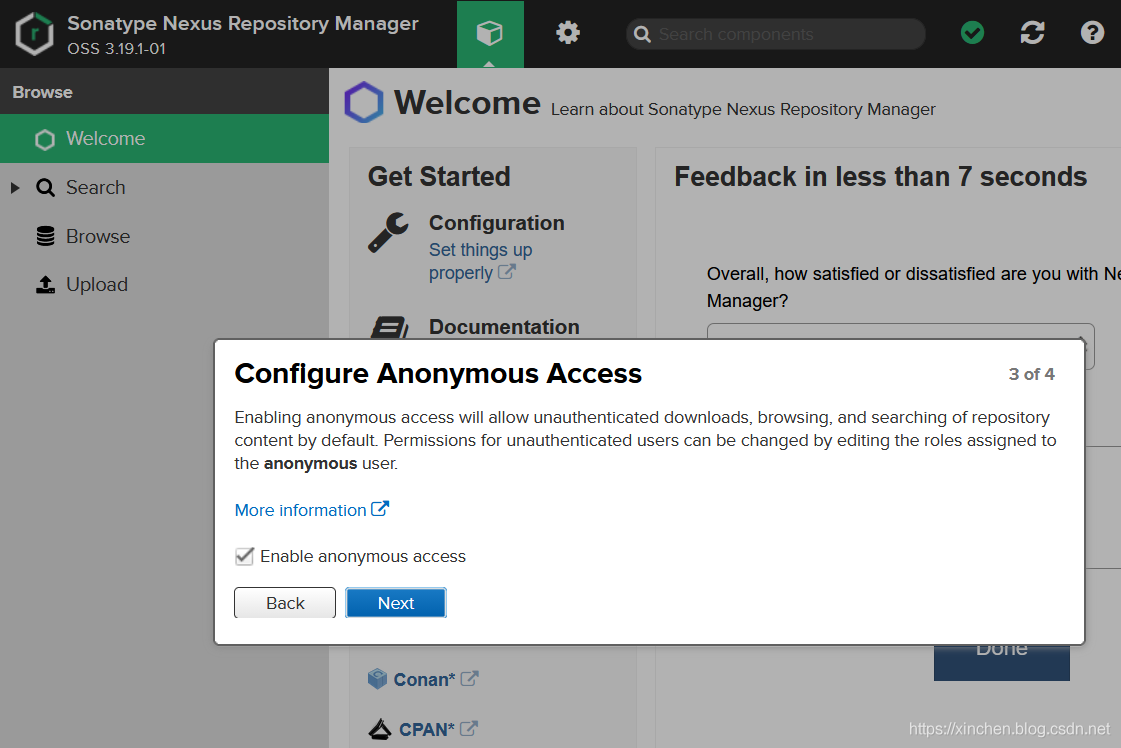
角色和账号
在实际使用中,为了安全起见,不能让每个用户使用admin账号,您可以先创建角色,按实际需要给角色增加各种权限,再创建此角色下的账号:
- 点击下图红框中的按钮,进入设置页面:
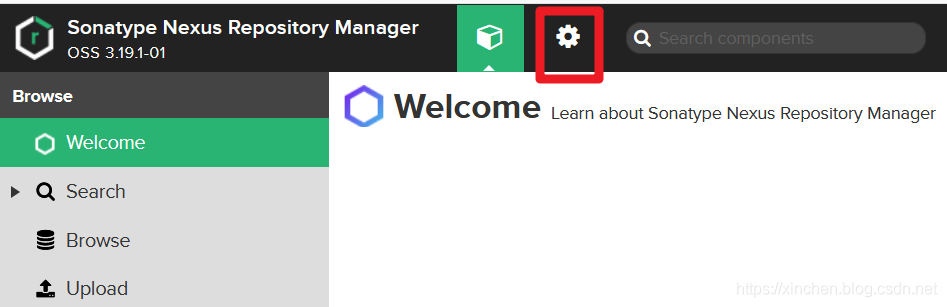
- 下图红框中是角色管理页面的链接,您可以按照实际情况创建角色:
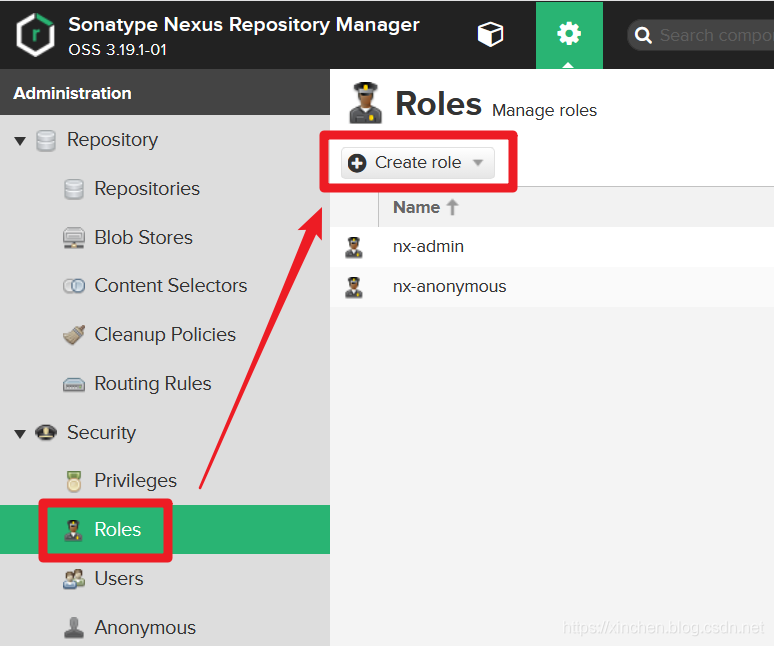
- 这里为了简化操作就不新建角色了,而是创建一个管理员角色的账号boling_cavalry,操作如下图所示:
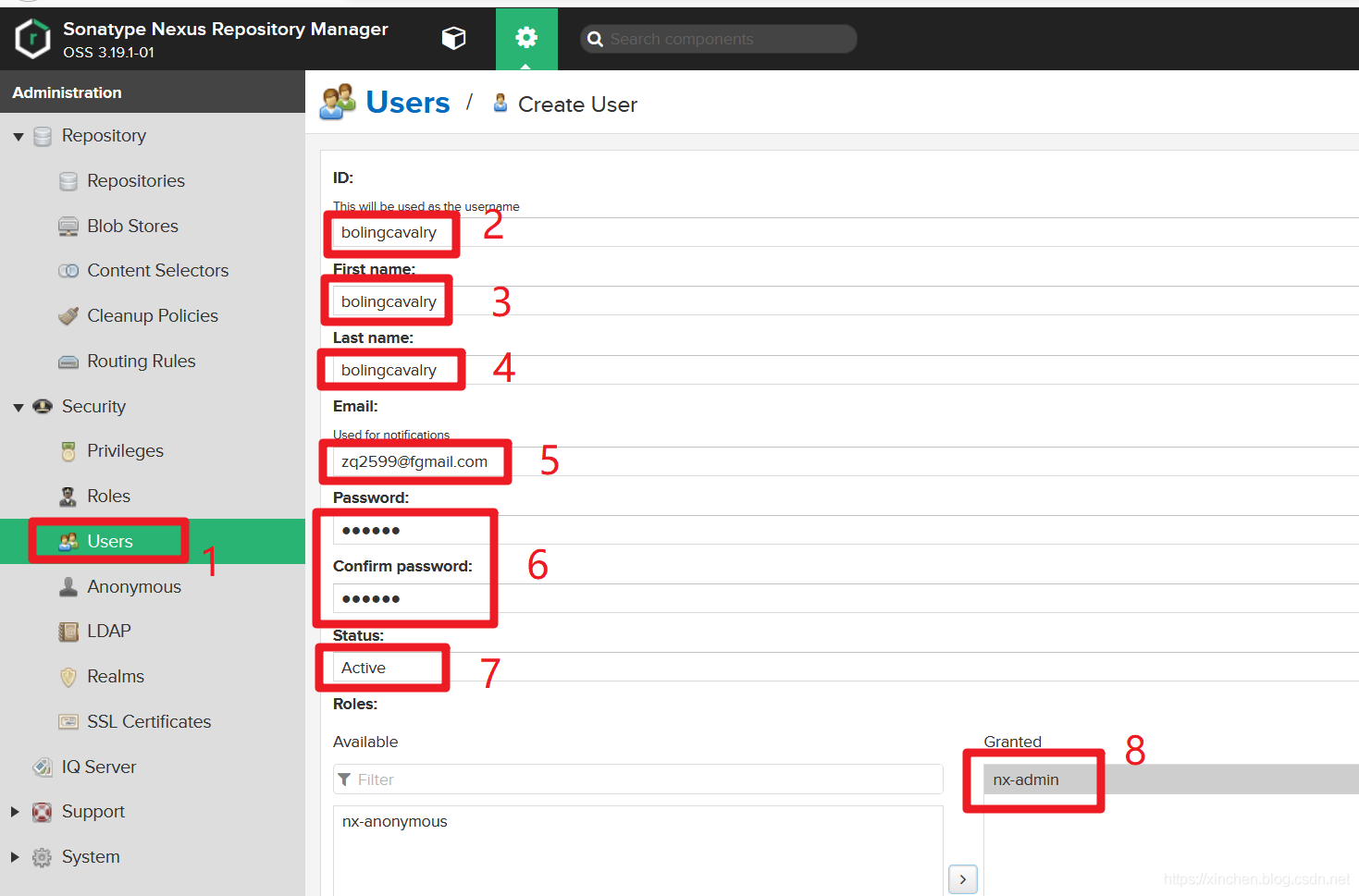
至此,Nexus3部署完毕,接下来验证Nexus能否提供jar缓存的功能;
准备两台电脑验证Nexus服务
接下来验证的是Nexus缓存中央仓库jar包的能力,看看有了Naxus,能否让我们在开发和构建过程中更快的下载到所需jar;
- 另外准备两台电脑,分别是A电脑和B电脑,用来验证刚刚部署的Nexus3可以缓存中央仓库的jar包(您也可以用虚拟机创建两台电脑);
- A、B两台电脑都已经装好了JDK8和Maven3;
- 如下图,在仓库列表页面,点击下图红框位置,可以得到maven-central仓库的地址http://192.168.50.75:8081/repository/maven-central/:
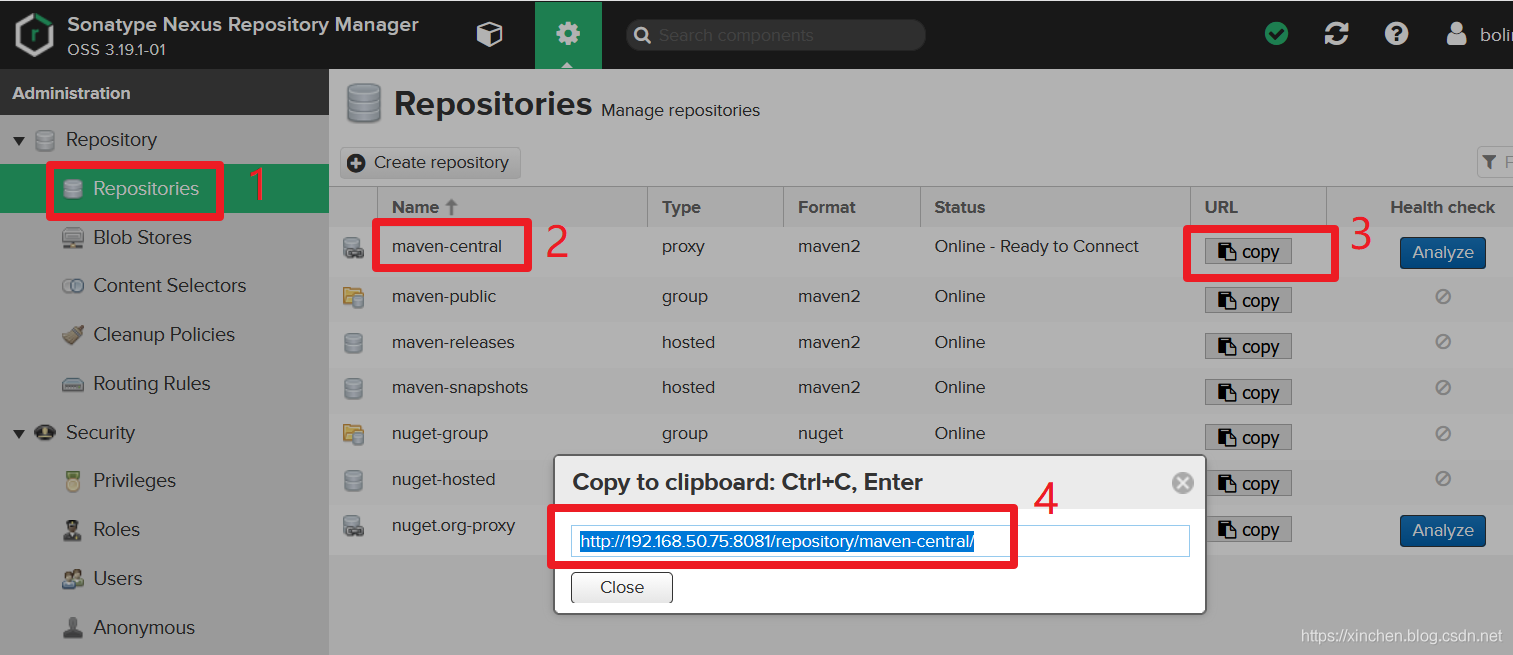
修改两台电脑的maven配置文件
电脑A和电脑B上的maven目录下的conf/settings.xml文件都要做以下修改:
- 找到servers节点,增加以下内容:
<server>
<id>maven-central</id>
<username>bolingcavalry</username>
<password>888888</password>
</server>
- 找到mirrors节点,增加以下内容,其中url的内容就是前面得到的maven-central仓库地址:
<mirror>
<id>maven-central</id>
<mirrorOf>*</mirrorOf>
<url>http://192.168.50.75:8081/repository/maven-central/</url>
</mirror>
在A电脑上编译构建项目(应该很慢)
在A电脑上编译开源项目spring-cloud-alibaba,此时Nexus上没有缓存任何jar包,所以编译速度会很慢,因为所有依赖jar都要从中央仓库下载,我们来试试:
- 登录A电脑,下载spring-cloud-alibaba的2.1.1.RELEASE归档包:
wget https://github.com/alibaba/spring-cloud-alibaba/archive/v2.1.1.RELEASE.tar.gz
- 解压下载的文件:
tar -zxvf v2.1.1.RELEASE.tar.gz
- 进入解压后的目录:
cd spring-cloud-alibaba-2.1.1.RELEASE/
- 编译:
mvn clean compile -U -DskipTests
- 编译完成,如下图红框所示,本次编译耗时9分27秒:
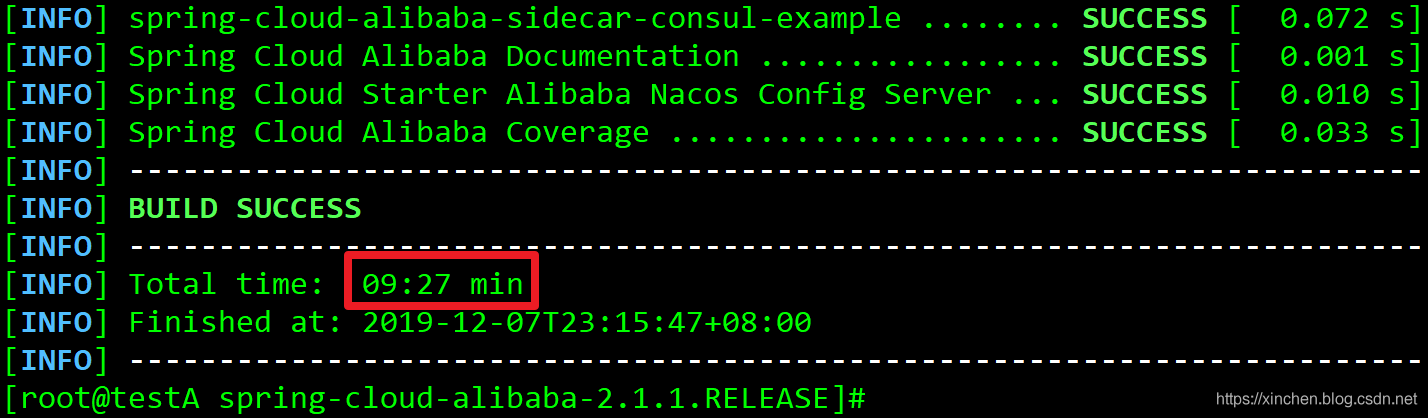
- 去Nexus网页上看看,如下图,此时已经缓存了不少jar:
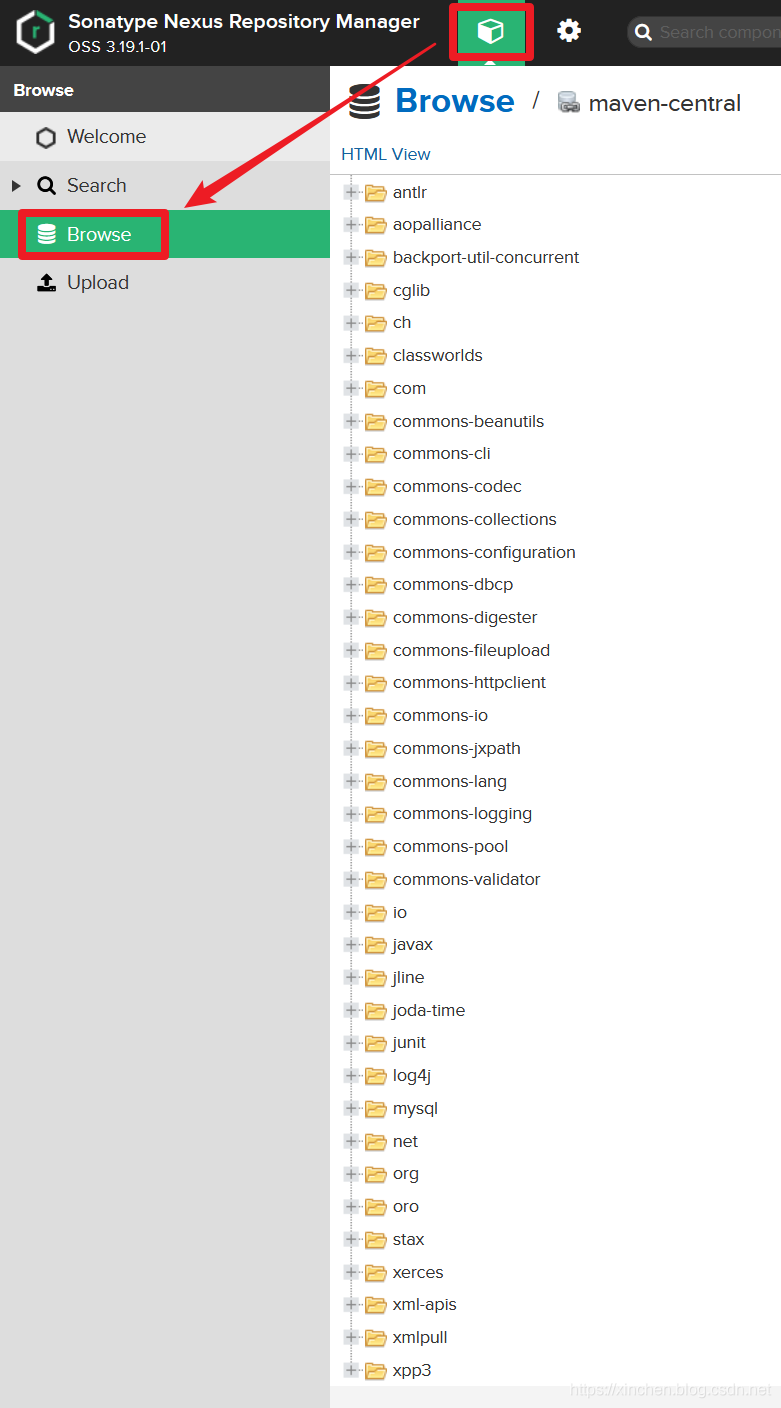
在B电脑上编译构建项目(应该很快)
在B电脑上做同样的操作,此时Nexus上已经缓存了编译所需的jar包,所以整个编译过程应该明显变快,最终操作结果如下图所示,仅用了1分零6秒:
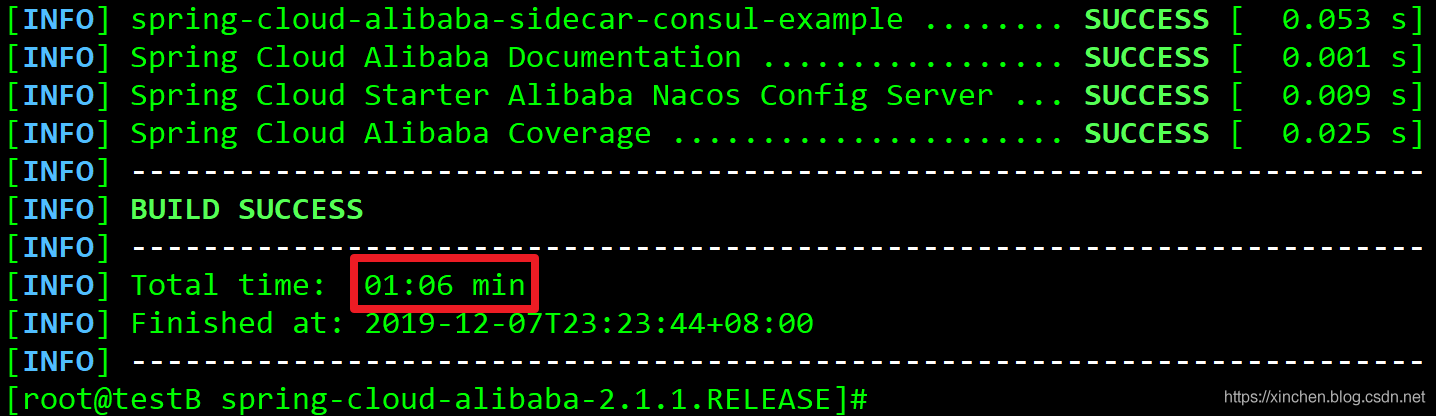
至此,Ubuntu上部署和体验Nexus3的实战就完成了,如果您正在寻求简单快捷的Nexus部署方案,希望本文能给您一些参考。
https://github.com/zq2599/blog_demos
Ubuntu部署和体验Nexus3的更多相关文章
- Jenkins流水线(pipeline)实战之:从部署到体验
关于Jenkins流水线(pipeline) Jenkins 流水线 (pipeline) 是一套插件,让Jenkins可以实现持续交付管道的落地和实施. 关于blueocean Blue Ocean ...
- Kurento实战之一:KMS部署和体验
欢迎访问我的GitHub https://github.com/zq2599/blog_demos 内容:所有原创文章分类汇总及配套源码,涉及Java.Docker.Kubernetes.DevOPS ...
- Ubuntu部署python3.5的开发和运行环境
Ubuntu部署python3.5的开发和运行环境 1 概述 由于最近项目全部由python2.x转向 python3.x(使用目前最新的 python3.5.1) ,之前的云主机的的默认python ...
- 第一篇 UEditor入门部署和体验
UEditor 是由百度「FEX前端研发团队」开发的所见即所得富文本web编辑器,具有轻量,可定制,注重用户体验等特点,开源基于MIT协议,允许自由使用和修改代码. UEditor富文本编辑器,轻量, ...
- Ubuntu部署python3.7的开发和运行环境
Ubuntu部署python3.7的开发和运行环境 1 概述 由于最近项目全部由python2.x转向 python3.x(使用 python3.7.1) ,之前的云主机的的默认python版本都面临 ...
- Ubuntu 部署 nginx
Ubuntu 部署 nginx apt-get install nginx
- 阿里云Ubuntu部署java web - 文件夹
文件夹(点击章节标题阅读): 阿里云Ubuntu部署java web(1) - 系统配置 ssh链接server(使用终端远程链接) 加入用户 给用户赋予运 ...
- Ubuntu部署jmeter
一:ubuntu部署jdk 1:先下载jdk-8u74-linux-x64.tar.gz,上传到服务器,这里上传文件用到了ubuntu 下的 lrzsz. ubuntu下直接执行 sudo apt-g ...
- ubuntu部署django详细教程
教程使用的软件版本:Ubuntu 18.04.1 LTS,django2.0,Python 3.6.5.nginx-1.13.7.uWSGI (2.0.17.1),Ubuntu是纯净的,全新的.下面我 ...
随机推荐
- 最强U盘修复工具
今天清理东西,本来就要把陪伴我5年多的东芝U盘扔掉了,我说试试能不能修复一下 然后就是下载各种U盘修复工具,可是我的驱动显示正常,就是在磁盘管理里边显示无媒体,其实就是电脑不知道这是个神马玩意,使用U ...
- 【WEB自动化测试之控件定位】基于HTML5控件的唯一控件属性定位
一.WEB控件定位是什么 要想弄懂这个问题,我们还是基于实践来学习.我们先来看一条入门级别自动化测试用例的构成. DemoCase:正确用户名和密码登录博客园,登录成功 URL: https:// ...
- 揭秘日活千万腾讯会议全量云原生化上TKE技术实践
腾讯会议,一款联合国都Pick的线上会议解决方案,提供完美会议品质和灵活协作空间,广泛应用在政府.医疗.教育.企业等各个行业.大家从文章8天扩容100万核,腾讯会议是如何做到的?都知道腾讯会议背后的计 ...
- 社区布道师揭秘消息中间件技术内幕,撰写MQ架构设计与实现原理
RocketMQ是什么 RocketMQ是由阿里捐赠给Apache的一款分布式.队列模型的开源消息中间件,经历了淘宝双十一的洗礼. RocketMQ的特性 RocketMQ基本概念 Client端 P ...
- .NET5.0 单文件发布打包操作深度剖析
.NET5.0 单文件发布打包操作深度剖析 前言 随着 .NET5.0 Preview 8 的发布,许多新功能正在被社区成员一一探索:这其中就包含了"单文件发布"这个炫酷的功能,实 ...
- 初级知识点一——C#中的值类型与引用类型
从C#语言的定义中可以知道,C#支持两种值类型,分别是 值类型和引用类型,那么两者的区别到底在哪儿呢? 值类型特点: 1. 值类型包含 a 预定义的值类型 b 用户自定义的值类型(struct) 2. ...
- java 注解开发
目录 注解 JDK自带的注解三个 注解分类 按照运行机制 按照来源分类 自定义注解的语法要求 元注解 解析注解 获取注解的注解 Spring中的注解 组合注解 注解 JDK自带的注解三个 @Overr ...
- xAxis&yAxis
const option = { color: ['#546570', '#2f4554', '#61a0a8'], xAxis: { type: 'category', data: ['Mon', ...
- 跟我一起学.NetCore之中间件(Middleware)应用和自定义
前言 Asp.NetCore中的请求管道是通过一系列的中间件组成的,使得请求会根据需求进行对应的过滤和加工处理.在平时开发中会时常引用别人定义好的中间件,只需简单进行app.Usexxx就能完成中间件 ...
- 想要使用GPU进行加速?那你必须事先了解CUDA和cuDNN
这一期我们来介绍如何在Windows上安装CUDA,使得对图像数据处理的速度大大加快,在正式的下载与安装之前,首先一起学习一下预导知识,让大家知道为什么使用GPU可以加速对图像的处理和计算,以及自己的 ...
